AliReza Bahrami
مدیر انجمن
سلام
بعد از مدتها با یک آموزش در خدمتتون هستم
خوب بریم سراغ آموزش
این تصویر نهایی آموزش ما هست
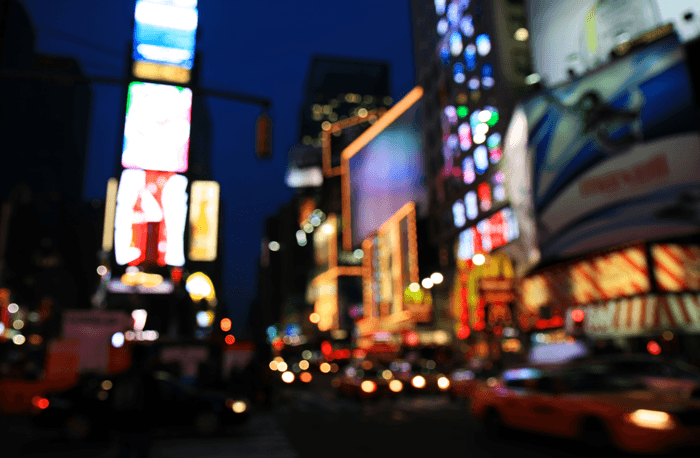
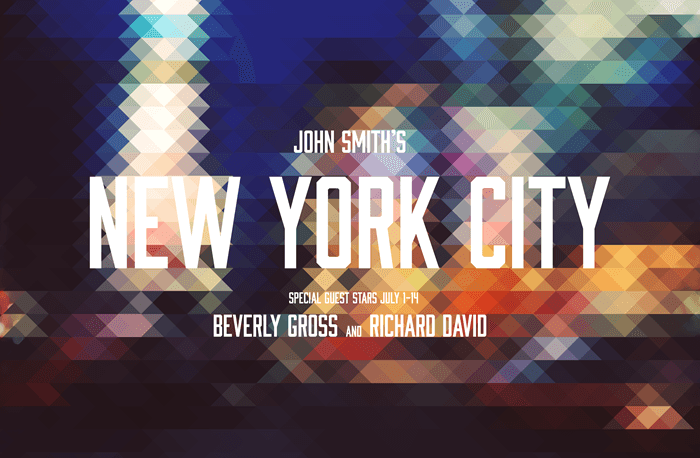
خوب دوستان : تصویر مدل رو توی فتوشاپ باز کنید
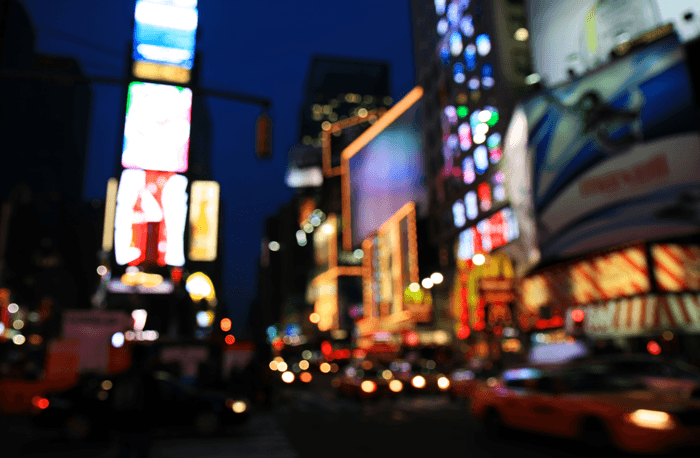
حالا از لایه ی تصویر 2 تا کپی ( duplicate ) ایجاد کنید کلید ترکیبیش هم ctrl+j هست
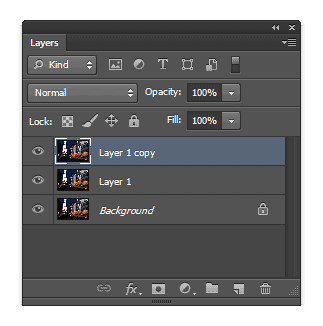
خوب این مرحله هم خیلی خیلی ساده هست
ترنسفرم رو فعال کنید با کلید ctrl+T حالا میخواییم مثل تصویر horizontal رو 45º درجه skew کنیم
کافیه بعد از ترنسفرم عدد 45 رو وارد قسمت H کنیم و ok کنید.
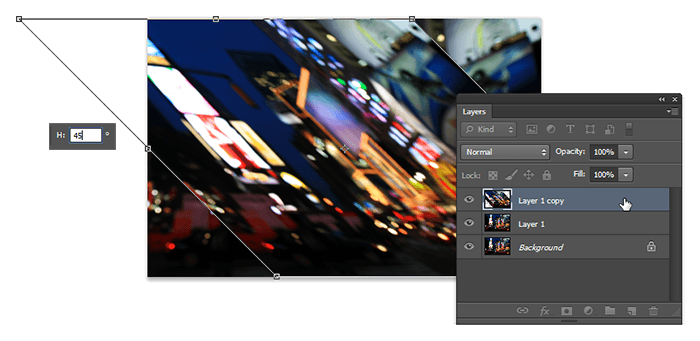
حالا مسیر Filter > Pixelate > Mosaic رو نصبت به تصویر اصلی عدد 128 رو قرار میدیم البته دقت کنید هر تصویر دلخواه میتونه این عدد تغییر کنه پس خودتون رو محدود نکنید!

حالا مجدد همون لایرو ترنسفرمctrl+T رو میزنیم ولی این بار Horizontal رو 45º- میدیم مثل تصویر
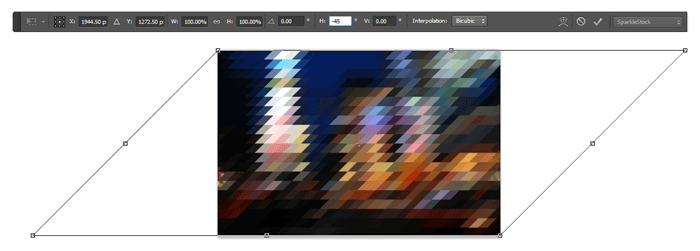
خوب تا اینجا که خیلی ساده بود درسته ؟
حالا opacity یا همون شفافیت لایمونو میزنیم روی 50 درصد
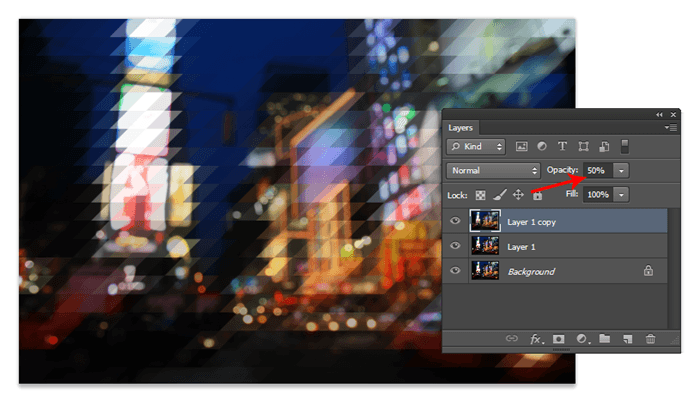
حالا میریم سراغ لایه ی دوم که توی عکس هم مشخص هست
مجدد transform میکنیم و horizontal رو 45- قرار میدیم. و فیلتر mosaic رو با همون درصد اول اوکی میکنیم ( ctrl+F هم میتونید بزنید که آخرین فیلتر اجرا شده رو اعمال میکنه )
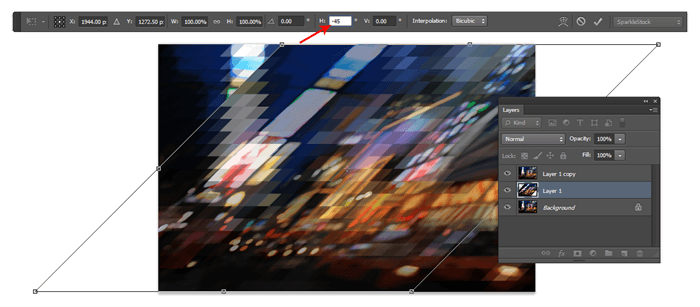
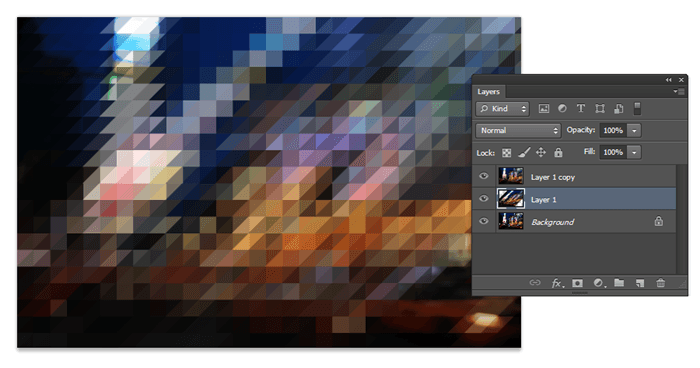
حالا مجدد همون لایرو 45 درجه horizontal رو skew میکنیم
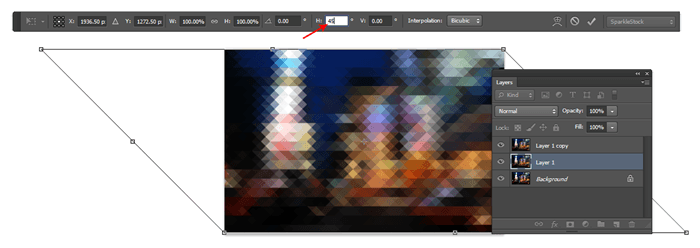
کارمون تقریبا تموم شد
فقط برای دقیق تر بودن پیکسلهاتون زوم کنید و اگر دیدید پیکسلها دقیق روی هم سوار نشدن با دکمه های جهت روی کیبورد به سمت راست یکی 2 پیکسل حرکت بدید لایرو تا فیکس بشن
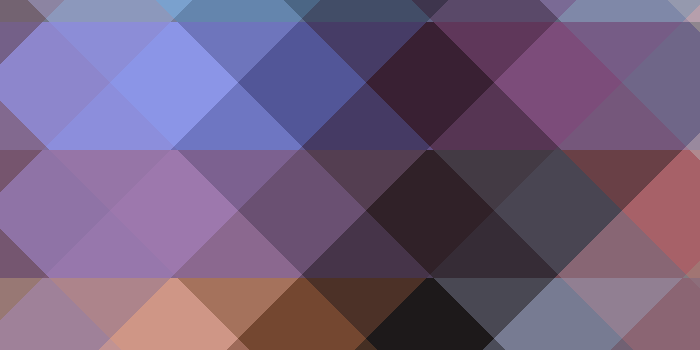
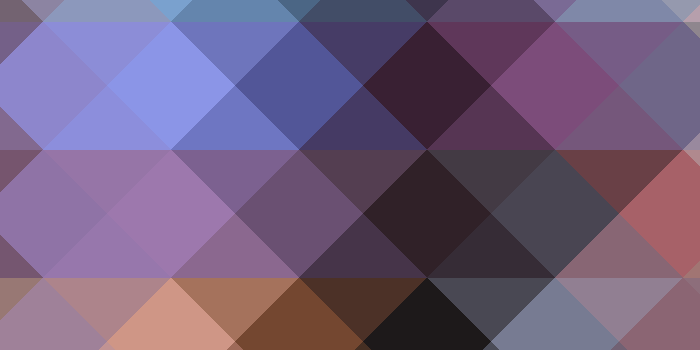
این هم فاینال
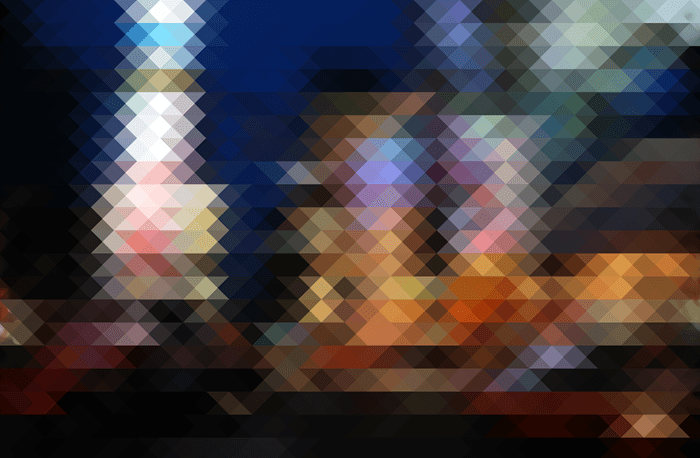
دیگه با سلیقه خودتون یک نوشته هم میتونید بهش اضاف کنید
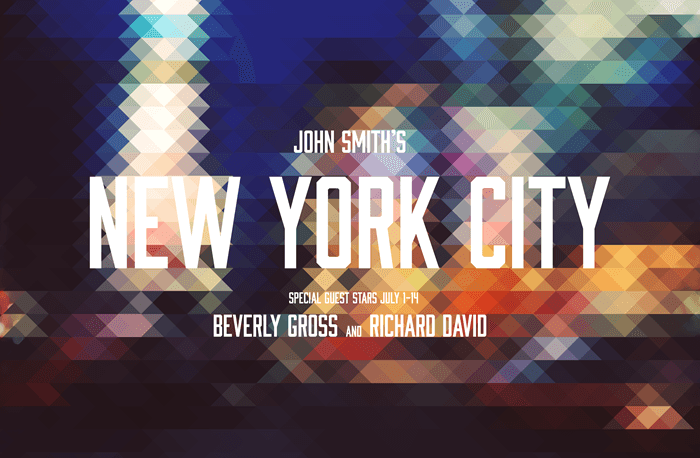
امیدوارم استفاده کرده باشید
موفق باشید

بعد از مدتها با یک آموزش در خدمتتون هستم
خوب بریم سراغ آموزش
این تصویر نهایی آموزش ما هست
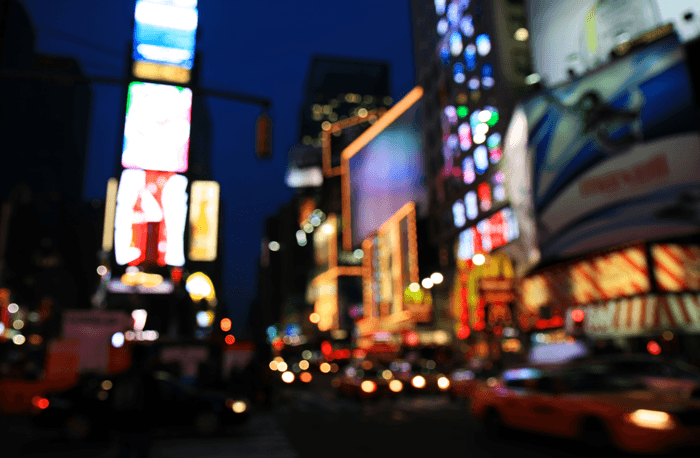
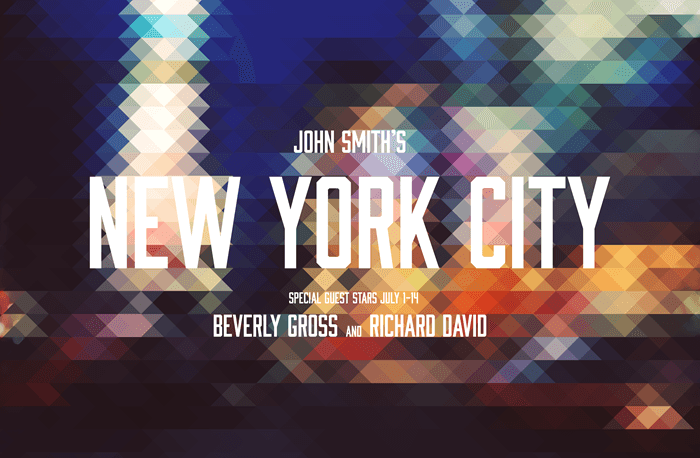
خوب دوستان : تصویر مدل رو توی فتوشاپ باز کنید
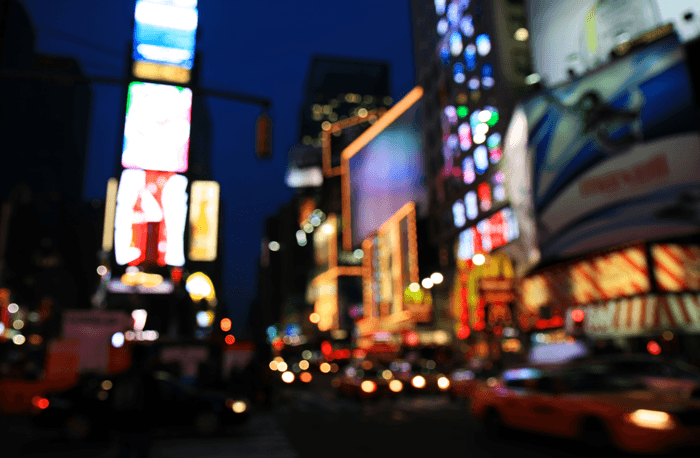
حالا از لایه ی تصویر 2 تا کپی ( duplicate ) ایجاد کنید کلید ترکیبیش هم ctrl+j هست
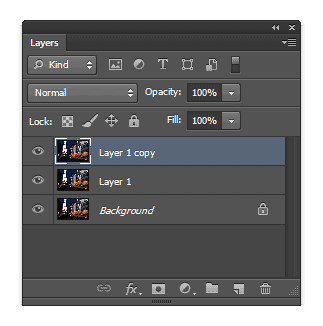
خوب این مرحله هم خیلی خیلی ساده هست
ترنسفرم رو فعال کنید با کلید ctrl+T حالا میخواییم مثل تصویر horizontal رو 45º درجه skew کنیم
کافیه بعد از ترنسفرم عدد 45 رو وارد قسمت H کنیم و ok کنید.
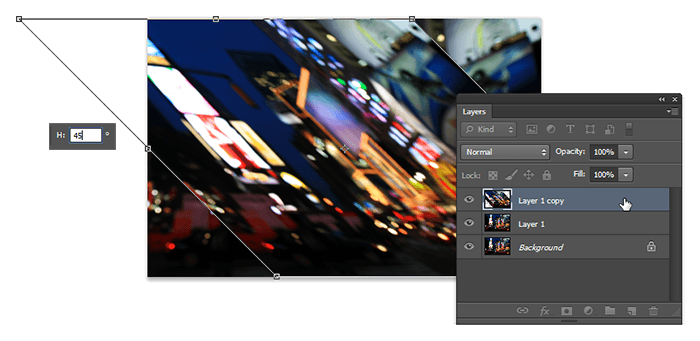
حالا مسیر Filter > Pixelate > Mosaic رو نصبت به تصویر اصلی عدد 128 رو قرار میدیم البته دقت کنید هر تصویر دلخواه میتونه این عدد تغییر کنه پس خودتون رو محدود نکنید!

حالا مجدد همون لایرو ترنسفرمctrl+T رو میزنیم ولی این بار Horizontal رو 45º- میدیم مثل تصویر
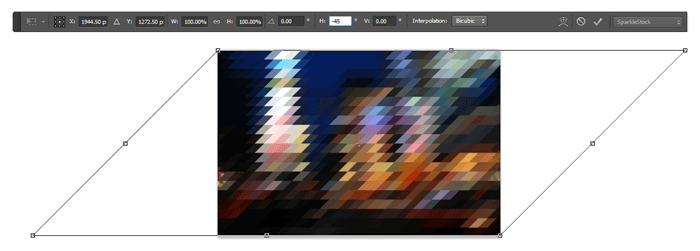
خوب تا اینجا که خیلی ساده بود درسته ؟
حالا opacity یا همون شفافیت لایمونو میزنیم روی 50 درصد
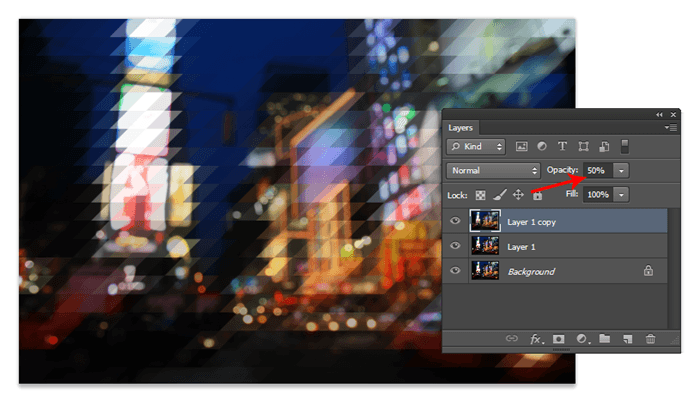
حالا میریم سراغ لایه ی دوم که توی عکس هم مشخص هست
مجدد transform میکنیم و horizontal رو 45- قرار میدیم. و فیلتر mosaic رو با همون درصد اول اوکی میکنیم ( ctrl+F هم میتونید بزنید که آخرین فیلتر اجرا شده رو اعمال میکنه )
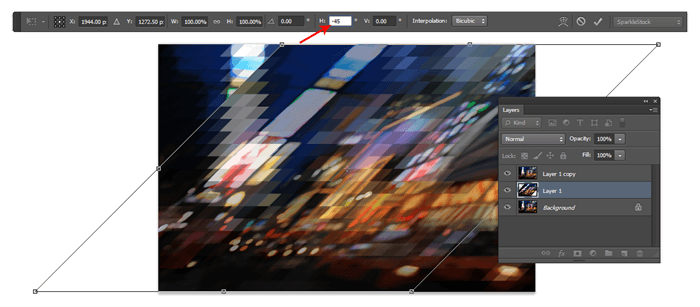
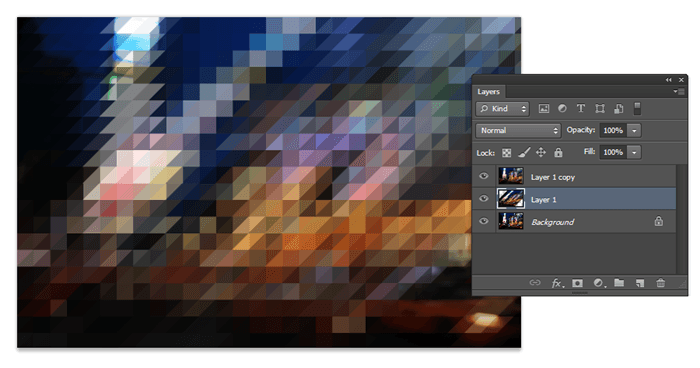
حالا مجدد همون لایرو 45 درجه horizontal رو skew میکنیم
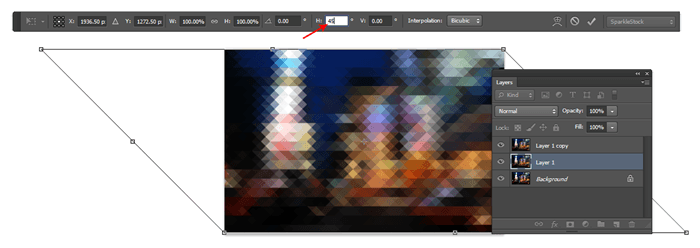
کارمون تقریبا تموم شد
فقط برای دقیق تر بودن پیکسلهاتون زوم کنید و اگر دیدید پیکسلها دقیق روی هم سوار نشدن با دکمه های جهت روی کیبورد به سمت راست یکی 2 پیکسل حرکت بدید لایرو تا فیکس بشن
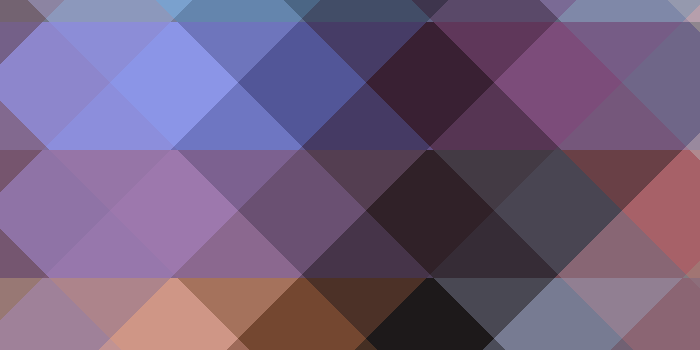
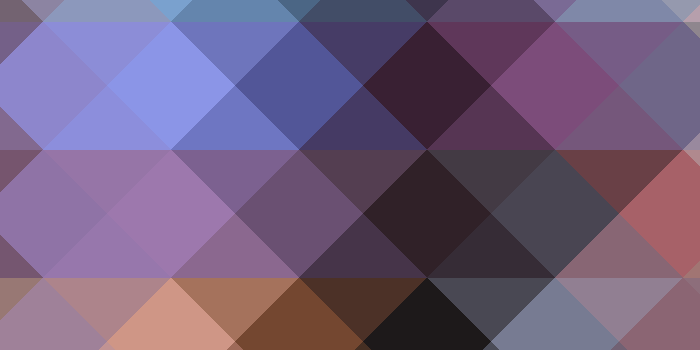
این هم فاینال
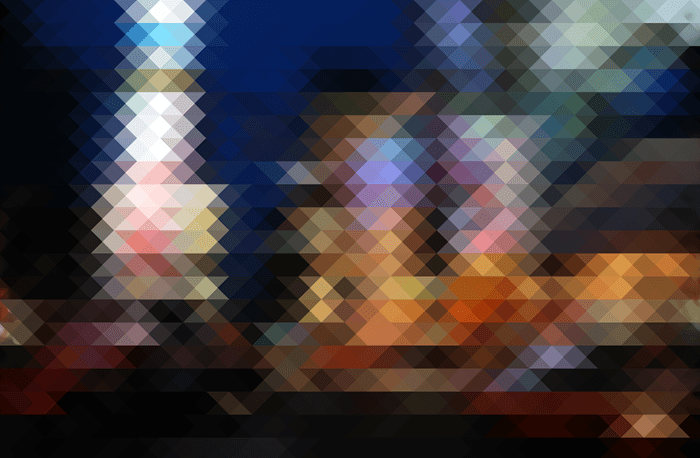
دیگه با سلیقه خودتون یک نوشته هم میتونید بهش اضاف کنید
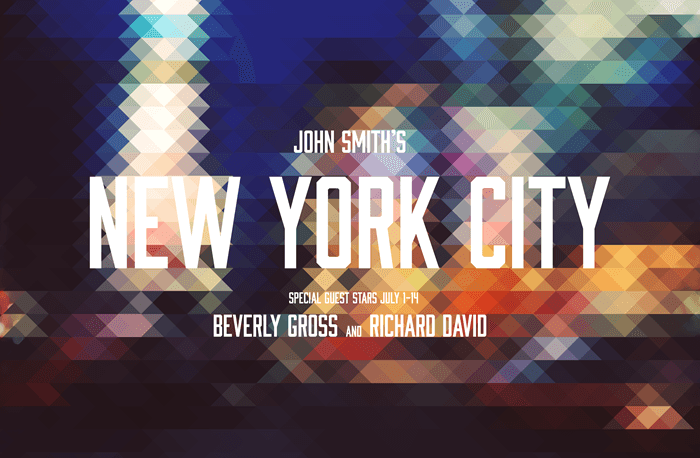
امیدوارم استفاده کرده باشید
موفق باشید











